برنامج UltraSearch Pro | للبحث عن الملفات
UltraSearch Pro هو برنامج بحث عن الملفات والمجلدات لنظام التشغيل Windows، تم تطويره بواسطة شركة JAM Software. يتميز هذا البرنامج بسرعته الفائقة في العثور على الملفات، وذلك بفضل اعتماده على تقنية تصفح جدول الملفات الرئيسي (Master File Table – MFT) في نظام ملفات NTFS بدلاً من إنشاء فهرس خاص به، مما يجعله أسرع بكثير من أدوات البحث التقليدية في Windows.
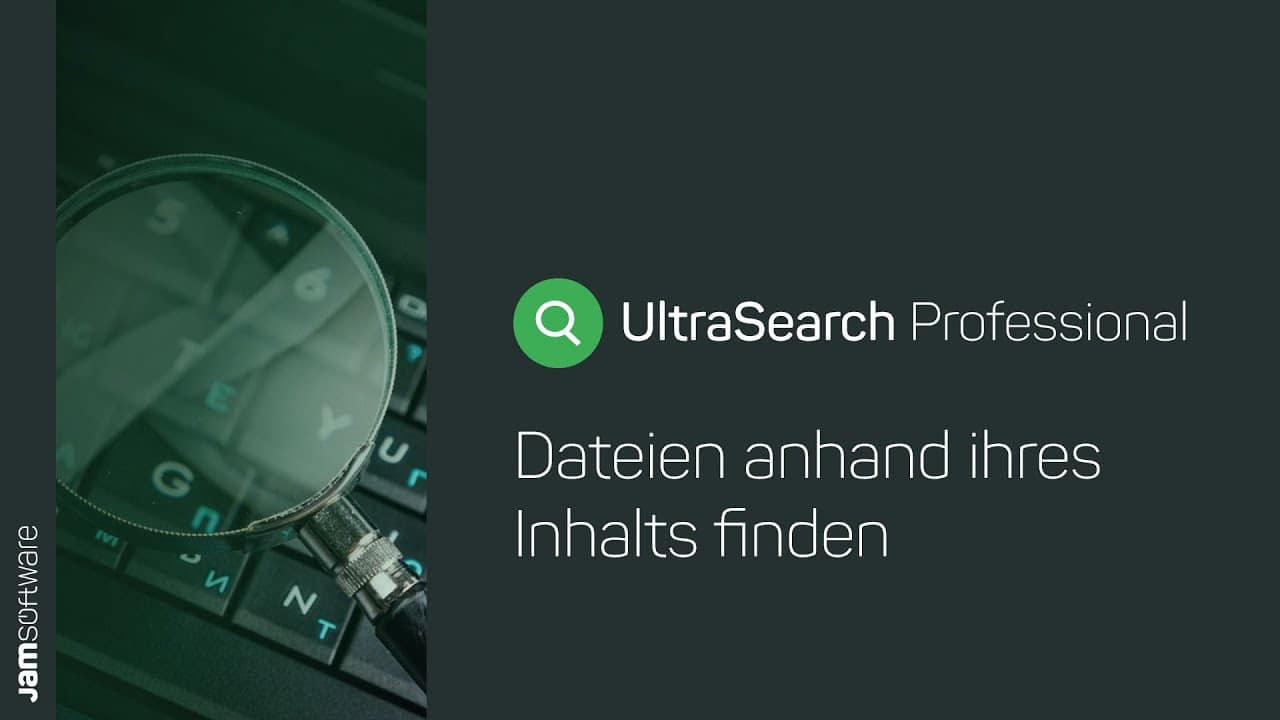
مميزات برنامج UltraSearch Pro
-
سرعة بحث فائقة:
- يعتمد على MFT (Master File Table) في NTFS: بدلاً من إنشاء فهرس خاص، يقوم UltraSearch Pro بتصفح جدول الملفات الرئيسي لنظام NTFS مباشرةً، مما يوفر سرعة بحث فورية، غالبًا في أجزاء من الثانية، حتى على محركات الأقراص الكبيرة جدًا.
- لا يوجد انتظار للفهرسة: لا يحتاج إلى عملية فهرسة أولية أو تحديثات دورية، مما يوفر الوقت والموارد باستمرار.
-
خيارات بحث شاملة ومتطورة:
- البحث في محتوى الملفات: يتيح لك البحث عن الكلمات والجمل داخل محتوى الملفات النصية، وملفات Microsoft Office (Word, Excel, PowerPoint)، وملفات PDF، وغيرها، مما يتجاوز البحث عن الأسماء فقط.
- دعم التعبيرات العادية (Regular Expressions): للمستخدمين المتقدمين، يمكن استخدام التعبيرات العادية لإنشاء أنماط بحث معقدة ودقيقة للغاية، مما يوفر مرونة لا مثيل لها.
- عوامل تصفية قوية:
- الحجم: البحث عن ملفات بأحجام معينة (أكبر من، أصغر من، بين).
- التاريخ: البحث بناءً على تاريخ الإنشاء، التعديل، أو الوصول.
- النوع: تحديد أنواع ملفات معينة للبحث (مثل
*.docx,*.jpg,*.pdf). - السمات: البحث عن ملفات بسمات محددة (مثل مخفي، نظام، للقراءة فقط).
- البحث عن الملفات المكررة: ميزة قوية للعثور على الملفات المتطابقة وحذف النسخ الزائدة لتوفير المساحة.
-
دعم واسع للبيئات المختلفة:
- محركات الأقراص المحلية والخارجية: يبحث بكفاءة على جميع محركات الأقراص المتصلة بجهاز الكمبيوتر.
- محركات الأقراص الشبكية (Network Drives): يتيح لك البحث عن الملفات والمجلدات على المجلدات المشتركة ومحركات الأقراص المتصلة بالشبكة.
- دعم SharePoint: يمكنه البحث ضمن مكتبات مستندات SharePoint، مما يجعله أداة قيمة لبيئات العمل.
-
إدارة الملفات بكفاءة (Bulk Actions):
- التعامل مع نتائج البحث مباشرة: يمكنك إجراء عمليات مباشرة على الملفات والمجلدات التي تم العثور عليها ضمن واجهة البرنامج.
- إجراءات متعددة (Batch Operations): تحديد عدة ملفات أو مجلدات وإجراء عمليات مثل:
- النسخ/القص/اللصق: نقل أو نسخ الملفات والمجلدات.
- الحذف: حذف الملفات والمجلدات.
- إعادة التسمية: إعادة تسمية ملفات متعددة دفعة واحدة.
- الفتح: فتح الملفات مباشرة.
- خصائص الملفات: الوصول السريع إلى خصائص الملفات.
-
تصدير وعرض النتائج:
- تصدير النتائج بتنسيقات متنوعة: يمكن تصدير قائمة الملفات التي تم العثور عليها إلى:
- Excel (XLSX)
- HTML
- نص (TXT)
- CSV
- نسخ النتائج إلى الحافظة: نسخ أسماء الملفات ومساراتها بسهولة.
- عرض النتائج الشجري (Tree View): تنظيم النتائج في عرض شجري للمجلدات لتسهيل التصفح.
- تصدير النتائج بتنسيقات متنوعة: يمكن تصدير قائمة الملفات التي تم العثور عليها إلى:
-
واجهة مستخدم محسّنة وسهلة الاستخدام:
- واجهة الشريط (Ribbon Interface): تصميم حديث ومألوف يسهل الوصول إلى جميع الوظائف والميزات.
- سهولة الاستخدام: تصميم بديهي يجعله سهل التعلم والاستخدام للمبتدئين والمحترفين على حد سواء.
- التخصيص: إمكانية تخصيص الواجهة وتفضيلات العرض لتناسب احتياجات المستخدم.
-
فعالية الموارد:
- على الرغم من قدراته الكبيرة وسرعته، فإن UltraSearch Pro مصمم ليكون خفيفًا على موارد النظام، مما يضمن عدم تأثيره سلبًا على أداء جهاز الكمبيوتر.

طريقة تشغيل واستخدام برنامج UltraSearch Pro
برنامج UltraSearch Pro مصمم ليكون سهل الاستخدام وفعالاً للغاية. إليك دليل شامل لكيفية تشغيله واستخدامه بفاعلية:
دليل تشغيل واستخدام برنامج UltraSearch Pro
1. التثبيت والتشغيل:
- التنزيل: قم بتنزيل UltraSearch Pro من الموقع الرسمي لـ JAM Software. عادة ما يتوفر نسخة تجريبية مجانية لمدة 30 يومًا لتقييم البرنامج.
- التثبيت: اتبع معالج التثبيت القياسي لنظام Windows. العملية بسيطة ومباشرة.
- التشغيل: بعد التثبيت، يمكنك تشغيل UltraSearch Pro من قائمة “ابدأ” (Start Menu) أو من اختصار سطح المكتب إن وُجد.
2. الواجهة الرئيسية (Ribbon Interface):
عند فتح البرنامج، ستلاحظ واجهة الشريط (Ribbon Interface) المألوفة في تطبيقات Microsoft Office، والتي تنظم الوظائف في علامات تبويب لسهولة الوصول:
- علامة التبويب “Home”: تحتوي على أدوات البحث الأساسية، مثل حقل البحث، واختيار محركات الأقراص، وفلاتر الملفات والمجلدات.
- علامة التبويب “Operations”: تتضمن خيارات لإجراء عمليات على الملفات والمجلدات التي تم العثور عليها (مثل النسخ، النقل، الحذف، إعادة التسمية الجماعية).
- علامة التبويب “View”: للتحكم في كيفية عرض النتائج، مثل الأعمدة المرئية، حجم الخط، وخيارات المعاينة.
- علامة التبويب “Options”: للوصول إلى إعدادات البرنامج المتقدمة، مثل استبعاد مسارات معينة، وتخصيص أنواع الملفات.
- علامة التبويب “Help”: للحصول على الدعم، التحقق من التحديثات، وإدخال مفتاح الترخيص.
3. البدء بالبحث الأساسي:
- اختيار محركات الأقراص: في الجزء العلوي من نافذة البرنامج، ستجد قائمة بمحركات الأقراص (Drives) المتصلة بجهازك (C:, D:, محركات الشبكة، إلخ). حدد محركات الأقراص التي ترغب في البحث فيها عن طريق وضع علامة صح بجانبها. يمكنك أيضًا إضافة مسارات محددة للبحث فيها.
- كتابة مصطلح البحث: في حقل البحث الكبير (Search Box) في الجزء العلوي، ابدأ بكتابة اسم الملف أو المجلد الذي تبحث عنه.
- النتائج الفورية: سيبدأ UltraSearch Pro في عرض النتائج فورًا أثناء الكتابة، مع تحديث القائمة في الوقت الفعلي. هذه هي ميزة السرعة الفائقة التي يقدمها البرنامج.
4. استخدام الفلاتر المتقدمة (Enhancing Your Search):
للحصول على نتائج بحث أكثر دقة، يمكنك استخدام الفلاتر المتاحة:
-
البحث عن محتوى الملفات (Search for file content):
- بجانب حقل البحث الرئيسي، ستجد خيار “Search for file content” أو ما شابهه.
- ضع علامة صح لتفعيله.
- اكتب الكلمات أو العبارات التي تعتقد أنها موجودة داخل الملف نفسه (وليس فقط في اسمه).
- ملاحظة: هذا البحث أبطأ قليلاً من البحث بالاسم لأنه يحتاج إلى فحص محتويات الملفات، لكنه فعال للغاية للعثور على مستندات محددة.
-
فلاتر الحجم والتاريخ (Size and Date Filters):
- ابحث عن هذه الفلاتر في علامة التبويب “Home” أو كخيارات سريعة في الشريط.
- الحجم: يمكنك تحديد حد أدنى أو أقصى لحجم الملفات (مثال: أكبر من 10 ميجابايت، أصغر من 500 كيلوبايت).
- التاريخ: يمكنك تضييق نطاق البحث بناءً على تاريخ إنشاء الملف، أو تاريخ تعديله، أو تاريخ الوصول إليه (مثال: الملفات التي تم تعديلها في الأسبوع الماضي، أو التي تم إنشاؤها في 2024).
-
فلاتر أنواع الملفات (File Type Filters):
- يحتوي UltraSearch Pro على مجموعات معرفة مسبقًا لأنواع الملفات (مثل “Office files” لملفات Word و Excel و PowerPoint، “Pictures” للصور، “Videos” للفيديوهات، إلخ).
- يمكنك تفعيل هذه الفلاتر لتركيز البحث على أنواع معينة من الملفات فقط.
- يمكنك أيضًا تحديد امتدادات ملفات مخصصة للبحث عنها (مثال:
*.txt,*.log).
-
البحث بالسمات (Attributes): يمكنك البحث عن ملفات بسمات معينة مثل “مخفي” (Hidden)، “نظام” (System)، “للقراءة فقط” (Read-only).
-
استخدام التعبيرات العادية (Regular Expressions): للمستخدمين المتقدمين، يدعم UltraSearch Pro التعبيرات العادية (Regex) لإنشاء أنماط بحث معقدة ودقيقة للغاية. (مثال:
invoice_\d{4}\.pdfللبحث عن ملفات PDF تحمل اسم “invoice_” متبوعًا بأربعة أرقام).
5. التعامل مع نتائج البحث (Working with Results):
بمجرد ظهور النتائج في القائمة السفلية:
-
الفرز: يمكنك النقر فوق رؤوس الأعمدة (مثل الاسم، الحجم، تاريخ التعديل) لفرز النتائج تصاعديًا أو تنازليًا.
-
معاينة الملفات: إذا قمت بتحديد ملف صورة أو مستند، فقد تظهر معاينة صغيرة له في جزء المعاينة (Preview Pane) إذا كان مفعلاً من علامة التبويب “View”.
-
قائمة السياق (Context Menu): انقر بزر الماوس الأيمن على أي ملف أو مجلد في قائمة النتائج. ستظهر قائمة سياق مشابهة لقائمة مستكشف Windows، مما يتيح لك:
- فتح الملف/المجلد.
- فتح موقع الملف (Open File Location).
- النسخ، القص، اللصق.
- الحذف.
- إعادة التسمية.
- الوصول إلى الخصائص.
-
العمليات الجماعية (Bulk Operations):
- حدد عدة ملفات أو مجلدات (باستخدام Ctrl+Click أو Shift+Click).
- انتقل إلى علامة التبويب “Operations”.
- يمكنك هنا تنفيذ عمليات مثل:
- إعادة التسمية الجماعية (Bulk Rename): لتغيير أسماء مجموعة من الملفات دفعة واحدة باستخدام قواعد محددة.
- النسخ/النقل/الحذف الجماعي: لتطبيق هذه العمليات على جميع العناصر المحددة.
- الضغط (Zip): لضغط الملفات المحددة في أرشيف.
6. إعدادات وخيارات إضافية (Advanced Options):
- خيارات البرنامج (Program Options): من علامة التبويب “Options”، يمكنك:
- استبعاد مجلدات أو أنواع ملفات معينة من البحث.
- تغيير وحدات الحجم (MB, GB).
- تخصيص سلوك بدء التشغيل.
- إدارة التراخيص.
- حفظ عمليات البحث: إذا كنت تجري عمليات بحث متكررة بنفس الإعدادات، يمكنك حفظها كـ “بحث محفوظ” (Saved Search) للوصول السريع إليها لاحقًا.
- تصدير النتائج: في علامة التبويب “File” (أو “Operations” في بعض الإصدارات)، ستجد خيارات لتصدير نتائج البحث إلى تنسيقات مختلفة مثل Excel أو PDF أو HTML أو ملف نصي (TXT).
نصائح إضافية:
- تضييق نطاق البحث: كلما أمكن، حدد محركات أقراص أو مجلدات معينة للبحث فيها بدلاً من “جهاز الكمبيوتر بالكامل” لتسريع العملية، خاصة عند استخدام البحث في المحتوى.
- استخدام الكلمات المفتاحية: تعرف على الكلمات المفتاحية المدعومة في شريط البحث (مثل
content:للبحث في المحتوى،size:للحجم) لإنشاء استعلامات بحث أكثر قوة. يمكن العثور على دليل كامل لهذه الكلمات المفتاحية في قسم “Help” أو في وثائق البرنامج. - استفد من النسخة التجريبية: إذا كنت تستخدم النسخة التجريبية، استغل الفترة لاستكشاف جميع الميزات، خاصة تلك المتعلقة بالبحث في المحتوى والعمليات الجماعية، لترى كيف يمكنها تحسين سير عملك.
متطلبات تشغيل برنامج UltraSearch Pro
برنامج UltraSearch Pro، شأنه شأن أي برنامج، يتطلب حدًا أدنى من متطلبات النظام ليعمل بكفاءة. نظرًا لأن UltraSearch Pro مصمم ليكون خفيفًا وفعالًا، فإن متطلباته ليست عالية جدًا، مما يجعله متوافقًا مع معظم أجهزة الكمبيوتر الحديثة والقديمة نسبيًا.
فيما يلي المتطلبات الأساسية والموصى بها لتشغيل UltraSearch Pro:
1. نظام التشغيل (Operating System):
- الحد الأدنى: Windows 7.
- الموصى به: Windows 10 أو Windows 11 (لأفضل أداء واستفادة من أحدث الميزات الأمنية وتحديثات النظام).
- يدعم كلا الإصدارين 32-bit و 64-bit، ولكن يوصى بشدة باستخدام نظام 64-bit للحصول على الأداء الأمثل والقدرة على التعامل مع كميات أكبر من الذاكرة والبيانات.
- متوافق أيضًا مع إصدارات Windows Server (مثل Windows Server 2012, 2016, 2019, 2022) للبيئات الشركاتية التي تحتاج إلى البحث على محركات الأقراص الشبكية و SharePoint.
2. المعالج (Processor – CPU):
- الحد الأدنى: معالج Intel أو AMD بسرعة 1 جيجاهرتز أو أفضل.
- الموصى به: معالج حديث ثنائي النواة (Dual-Core) أو رباعي النواة (Quad-Core) لضمان سلاسة الأداء، خاصة عند البحث في محتوى الملفات أو التعامل مع كميات كبيرة من البيانات.
3. الذاكرة العشوائية (RAM):
- الحد الأدنى: 512 ميجابايت (MB).
- الموصى به: 2 جيجابايت (GB) أو أكثر. على الرغم من أن البرنامج خفيف، فإن وجود ذاكرة كافية يحسن الأداء العام للنظام أثناء البحث.
4. مساحة القرص الصلب (Hard Disk Space):
- الحد الأدنى: 50 ميجابايت (MB) من المساحة الحرة لتثبيت البرنامج.
- UltraSearch Pro لا ينشئ فهرسًا ضخمًا على القرص الصلب مثل بعض برامج البحث الأخرى (لأنه يعتمد على MFT)، لذا فهو لا يستهلك مساحة كبيرة بعد التثبيت.
5. نظام الملفات (File System):
- مهم جدًا: يجب أن تكون محركات الأقراص التي تريد البحث فيها من نوع NTFS.
- UltraSearch Pro يعتمد بشكل كبير على جدول الملفات الرئيسي (MFT) لنظام NTFS لتقديم نتائجه السريعة. لن يعمل بالسرعة والكفاءة نفسها على أنظمة ملفات أخرى مثل FAT32.
6. متطلبات إضافية:
- امتيازات المسؤول (Admin Privileges): قد يتطلب UltraSearch Pro امتيازات المسؤول أثناء التثبيت. بعد التثبيت، يمكن تشغيله غالبًا بدون امتيازات مرتفعة.
- إطار عمل .NET (NET Framework): قد يتطلب تثبيت إصدار معين من .NET Framework إذا لم يكن موجودًا بالفعل على نظامك (عادةً ما يتم تضمينه في أنظمة Windows الحديثة أو يتم تثبيته تلقائيًا أثناء عملية التثبيت).
- الشاشة والرسومات: دقة شاشة قياسية (مثل 1024×768 بكسل أو أعلى) لعرض الواجهة بشكل صحيح.
تابعنا دائماً لتحميل أحدث البرامج من موقع شرح PC












